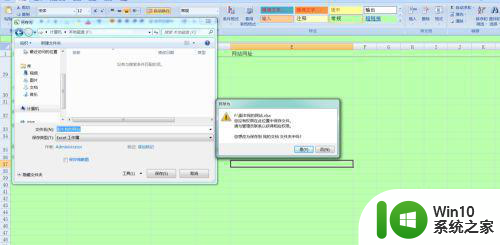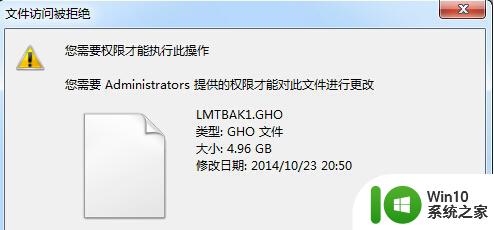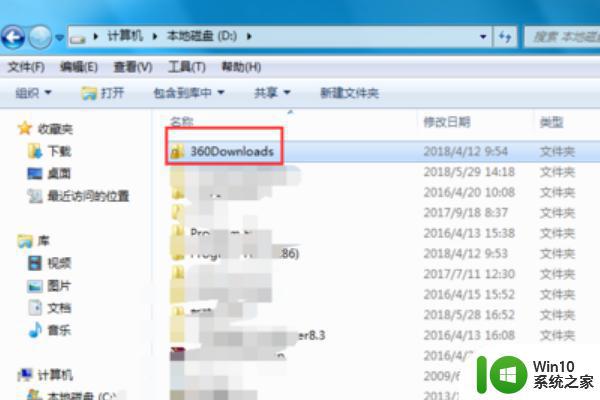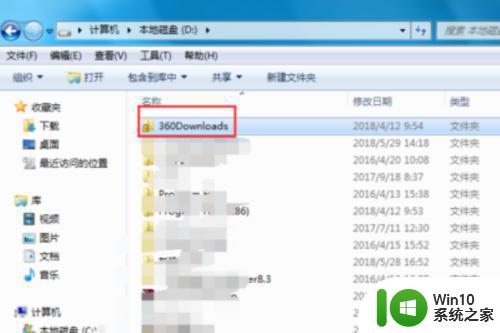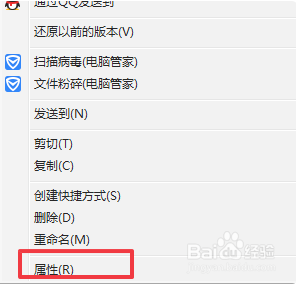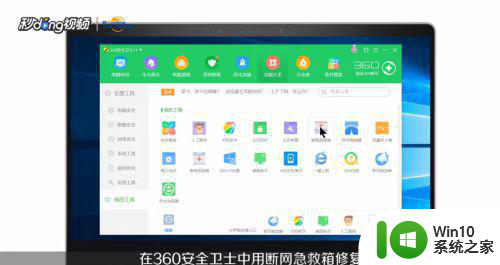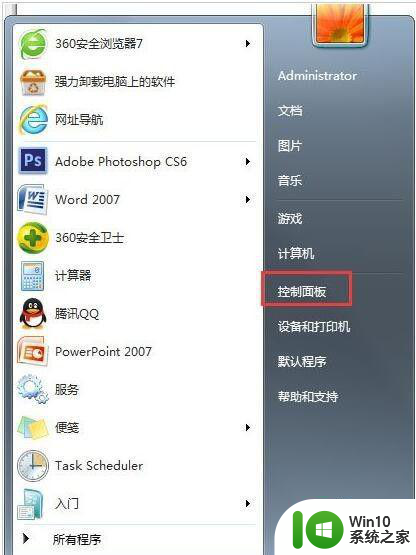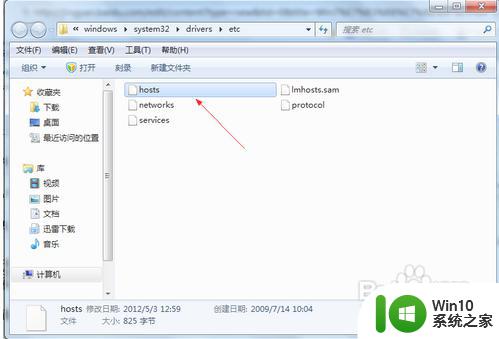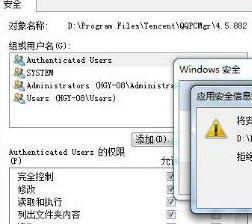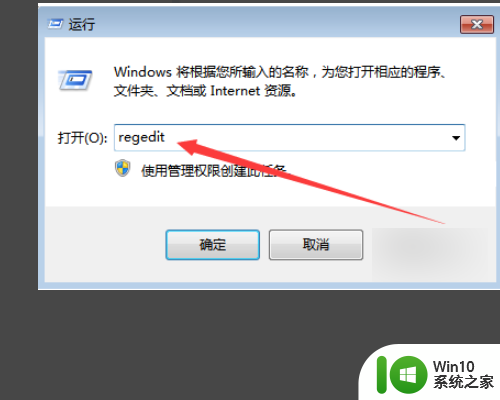win7提示没有权限保存文件设置方法 win7保存文件提示没有权限怎么解决
更新时间:2023-01-24 10:51:25作者:cblsl
我们在使用win7系统的过程中,难免需要对电脑中的一些文件进行修改,或者更改文件夹保存的路径,然而有用户在对win7系统中文件进行保存时就遇到了没有权限的提示,对此win7提示没有权限保存文件设置方法呢?这里小编就来告诉大家win7保存文件提示没有权限怎么解决。
具体方法:
1、单击开始,在搜索框里输入运行,找到运行框
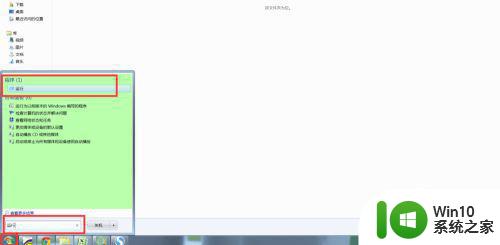
2、单击打开运行框,在运行框输入“gpedit.msc",点击确定
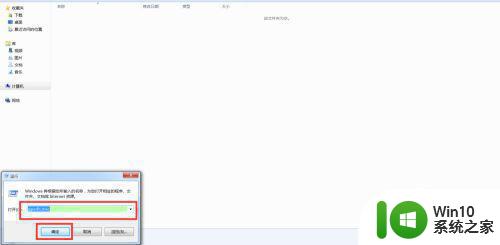
3、打开本地组策略编辑器,在点击windows设置—安全设置—本地策略—安全选项,打开安全选项后在右边右边找到”用户账户控制:以管理员批准模式运行所有管理员“
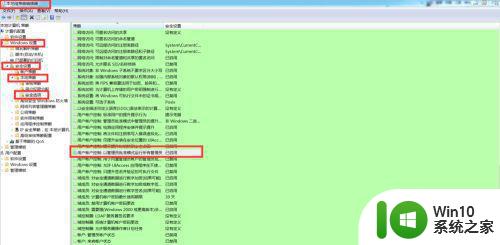
4、右击”用户账户控制:以管理员批准模式运行所有管理员“点击属性,打开属性设置

5、将属性中的”已启用“改成”已禁用“点击应用,确认即可完成操作
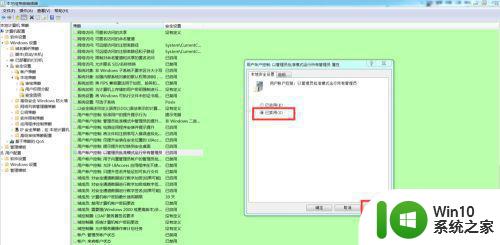
6、完成操作后,计算机会提醒重启计算机生效,把文件保存好重启计算机即可。
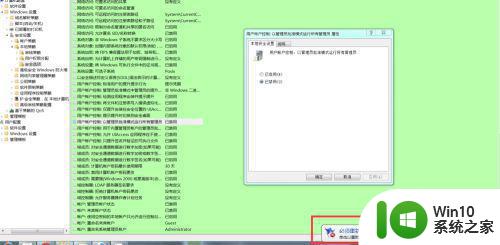
上就是关于win7保存文件提示没有权限怎么解决了,还有不清楚的用户就可以参考一下小编的步骤进行操作,希望能够对大家有所帮助。